Uw telefoon en computer zijn waarschijnlijk beveiligd met een pincode, wachtwoord of biometrische authenticatie, toch?Het is ook een goede gewoonte om uw opslagapparaat te beschermen, vooral als het vertrouwelijke of privébestanden bevat.Op die manier kunt u onbevoegde toegang tot uw bestanden voorkomen, zelfs als u de schijf kwijtraakt of wordt gestolen.
Het enige dat u nodig hebt om uw harde schijf te beschermen, is uw pc of laptop.Windows en Mac hebben ingebouwde coderingstools waarmee u een wachtwoord op uw opslagapparaten kunt instellen.Ga naar de onderstaande paragrafen om te leren hoe u een wachtwoord instelt op een externe harde schijf op uw computer.
Inhoudsopgave

Inhoudsopgave
Een externe schijf coderen op Windows 10
Voor het versleutelen van een extern opslagapparaat op een Windows 10-computer moet je handmatig een versleutelingsmethode en versleutelingsmodus kiezen, een back-up maken van een herstelsleutel en een perfect (lees: veilig) wachtwoord maken.Het lijkt misschien veel werk, maar het is heel eenvoudig.We begeleiden u van begin tot eind door het hele proces.
Eerst moet u BitLocker, de ingebouwde versleutelingstool van Windows, op uw computer inschakelen.Sluit de harde schijf aan op uw pc en volg de onderstaande stappen.
Opmerking: u kunt een schijf niet versleutelen op pc’s met Windows 10 Home Edition, omdat het besturingssysteem BitLocker niet ondersteunt.Upgrade naar Windows 10 Pro, Enterprise of Education om BitLocker te gebruiken.
1.BitLocker inschakelen
Start de bestandsverkenner, klik met de rechtermuisknop op de externe schijf en selecteer BitLocker inschakelen.
Ontkoppel of verwijder de schijf niet van uw pc terwijl Windows het BitLocker-coderingsvenster start.
2.Maak een wachtwoord
Vink het vakje aan met de tekst”Gebruik een wachtwoord om de schijf te ontgrendelen” en voer het wachtwoord van uw voorkeur in.Voer het wachtwoord opnieuw in het meegeleverde dialoogvenster in en selecteer Volgende om door te gaan.
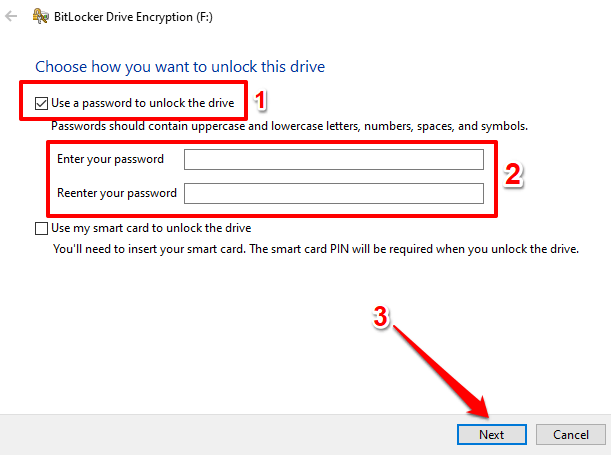
Uw wachtwoord moet aan de onderstaande criteria voldoen, anders krijgt u een foutmelding:
- Moet minstens 8 tekens bevatten.
- Moet minstens één hoofdletter bevatten.
- Moet minstens één kleine letter bevatten.
- Moet ten minste één cijfer, symbool of spatie bevatten.
3.Bewaar uw herstelsleutel
Windows genereert automatisch een herstelsleutel voor de externe schijf.De herstelsleutel is een reservesleutel die uw gecodeerde schijf ontgrendelt als u het wachtwoord ooit vergeet.

Met de optie”De herstelsleutel afdrukken” wordt een nieuw venster geopend waarin u de herstelsleutel op papier kunt afdrukken.Als u de optie”Opslaan in een bestand” kiest, codeert Windows de herstelsleutel in een tekstbestand.Sla het bestand op in de map/locatie van uw voorkeur op uw pc en selecteer Opslaan.
Als u een succesbericht krijgt dat”Uw herstelsleutel is opgeslagen” of”Uw herstelsleutel is afgedrukt”, selecteert u Volgende om door te gaan.

4.Kies Versleutelingsmethode
BitLocker heeft twee versleutelingsmethoden: Versleuteling van gebruikte schijfruimte en versleuteling van volledige schijf.

Selecteer ‘Alleen gebruikte schijfruimte versleutelen’ als uw externe schijf nieuw is en nog nooit op een andere computer is gebruikt.BitLocker versleutelt een sector op de schijf zodat nieuwe gegevens die in de toekomst naar de schijf worden gekopieerd, automatisch worden versleuteld.Als u echter een eerder gebruikte schijf versleutelt (zelfs als deze leeg is) met deze methode, kan iemand toegang krijgen tot verwijderde of verplaatste gegevens.
Dat komt omdat de BitLocker-coderingsengine sectoren met verwijderde gegevens niet herkent als gebruikte schijfruimte.Daarom zou het dergelijke sectoren niet versleutelen.
Als u een wachtwoord wilt instellen op een externe schijf die al in gebruik is, selecteert u Gehele schijf versleutelen.Dat zal BitLocker vragen om alle sectoren en gegevens op de schijf te coderen, zelfs bestanden die u hebt verwijderd.
Houd er rekening mee dat de codering van gebruikte schijfruimte over het algemeen sneller is;het duurt een paar seconden of minuten, afhankelijk van hoeveel gegevens er op de schijf staan.Volledige schijfversleuteling daarentegen kan uren duren voordat deze is voltooid.
5.Kies versleutelingsmodus

Selecteer Nieuwe coderingsmodus als u de externe schijf alleen op uw computer of op apparaten met Windows 10 (versie 1511 of hoger) gaat gebruiken.
Als je het niet zeker weet, of als je denkt dat je toegang tot de schijf nodig hebt op apparaten met oudere Windows-versies, selecteer je Compatibele modus en ga je verder.
6.Begin met coderen
BitLocker start de versleuteling van de schijf wanneer u de knop Versleuteling starten selecteert.

Zoals eerder vermeld, kan de bewerking minuten of uren duren, afhankelijk van de grootte van de schijf en de gegevens die erop staan.
Verwijder de schijf niet van uw pc zonder de codering te onderbreken.Als u dit wel doet, kan de schijf beschadigd raken.Als u de schijf tijdens het versleutelingsproces dringend moet gebruiken, selecteert u Pauzeren en koppelt u de schijf los.

Houd er rekening mee dat uw bestanden en de schijf niet worden beschermd totdat de codering is voltooid.Wacht tot je een”Encryption complete”-succesbericht krijgt, zoals hieronder.

Wanneer u de gecodeerde schijf op uw pc uitwerpt of probeert deze op een andere pc te openen, verschijnt er een BitLocker-venster op het scherm waarin u wordt gevraagd het wachtwoord van de schijf in te voeren.

Versleutel een externe schijf op macOS
Een wachtwoord instellen op een externe schijf op macOS is het gemakkelijkste wat je ooit moet doen.Sluit de schijf aan op uw Mac en volg deze stappen:
1.Klik met de rechtermuisknop op het station (controleer het gedeelte Locaties) en selecteer Versleutelen of Versleutelen .
Opmerking: als de externe schijf niet wordt weergegeven op je Mac, of als de optie Versleutelen ontbreekt, moet je de schijf mogelijk formatteren naar een bestandssysteem dat door macOS wordt ondersteund.Raadpleeg deze gids voor het oplossen van problemen met externe harde schijven voor meer informatie.
2.Voer een wachtwoord in, voer het wachtwoord opnieuw in en typ een wachtwoordhint.

Pro-tip: klik op het sleutelpictogram naast het dialoogvenster Encryption password om de Encryption Password Assistant te starten.De tool zal willekeurige wachtwoorden voorstellen of u helpen bij het maken van een sterk aangepast wachtwoord.
3.Selecteer Schijf versleutelen.

De macOS-coderingsengine start de codering op de schijf.Deze bewerking kan enkele seconden of minuten duren, afhankelijk van de inhoud en grootte van de schijf.
Als de codering is voltooid, verwijdert u de gecodeerde schijf en plaatst u deze opnieuw, of sluit u deze aan op een andere Mac.Er verschijnt een wachtwoordinvoervenster op het scherm;voer het wachtwoord in en selecteer Ontgrendelen om toegang te krijgen.

Wat gebeurt er als u het versleutelingswachtwoord vergeet
Sterke wachtwoorden zijn redelijk veilig, maar vaak gemakkelijk te vergeten.Als u het wachtwoord van uw gecodeerde schijf niet meer weet, hebt u nog steeds veel toegang tot de inhoud.We laten u zien hoe u dit kunt doen op Windows en macOS.
Op Windows: gebruik de herstelsleutel
Weet je nog de herstelsleutel die je hebt afgedrukt of opgeslagen op je pc terwijl je de schijf versleutelde?Dat is alles wat u nodig hebt om toegang te krijgen tot de schijf als u het coderingswachtwoord bent vergeten.
Ga naar de locatie waar u het herstelbestand hebt opgeslagen, dubbelklik op het tekstbestand om de inhoud te openen en kopieer de nummers in het gedeelte Herstelsleutel.

Steek de schijf in uw pc en wacht tot het BitLocker-wachtwoordinvoervenster op het scherm verschijnt.Selecteer Meer opties en selecteer Herstelsleutel invoeren.
Plak ten slotte de herstelsleutel in het dialoogvenster en selecteer Ontgrendelen.Als u de herstelsleutel hebt afgedrukt, haalt u de afdruk op, typt u de herstelsleutel en selecteert u Ontgrendelen.

U zou nu toegang moeten hebben tot de schijf in Verkenner.Als u het wachtwoord nog steeds niet weet, moet u een nieuw wachtwoord maken.Klik met de rechtermuisknop op het station en selecteer BitLocker beheren.
[19-manage-bitlocker-windows-10.png]

Zoek de externe schijf in het gedeelte ‘Verwisselbare gegevensstations’ en selecteer BitLocker uitschakelen.

Versleutel daarna de schijf helemaal opnieuw en gebruik een nieuw wachtwoord.
Op Mac: FileVault uitschakelen
In tegenstelling tot Windows heb je op macOS geen toegang tot een versleutelde schijf met een herstelsleutel.De enige oplossing is om FileVault uit te schakelen, de macOS-coderingsengine.Ga naar Systeemvoorkeuren > Beveiliging en privacy > FileVault en selecteer FileVault uitschakelen.

Dat schakelt tijdelijk alle versleuteling uit op alle interne en externe schijven.Start Finder en je hebt toegang tot de schijf zonder een wachtwoord in te voeren.Maar u kunt niet decoderen of een nieuw coderingswachtwoord maken zonder het oude wachtwoord.Als u FileVault opnieuw inschakelt, wordt de schijf automatisch opnieuw gecodeerd met het vergeten wachtwoord.
Alternatieven voor software en hardware van derden
Als je problemen hebt met het gebruik van deze ingebouwde tools, gebruik dan betrouwbare oplossingen van derden, zoals VeraCrypt.Als alternatief kunt u hardware-gecodeerde opslagapparaten of externe schijven met vingerafdruklezers kopen.Deze schijven bieden een even veilige vorm van wachtwoordvrije biometrische codering die veel gemakkelijker te gebruiken en in te stellen is.
